
PC의 통상적 인 사용자의 압도적 인 수의 벡터 이미지의 개념은 원활한 계정에 아무 말도하지 않습니다. 디자이너는이 프로젝트에 대해 이러한 유형의 그래픽을 정확히 사용하기 위해 점점 더 기울어 져 있습니다.
이전에는 SVG 그림으로 작업하기 위해 Adobe Illustrator 또는 Inkscape와 같은 특수한 데스크톱 솔루션 중 하나를 설치해야합니다. 이제 이러한 도구는 다운로드가 필요하지 않고 온라인으로 사용할 수 있습니다.
또한 vectr의 가장 구별되는 기능 중 하나가 있습니다. 편집기에서 SVG 프로젝트에 대한 직접 참조를 지원합니다. 많은 리소스가 벡터 이미지를 직접 업로드 할 수 있지만 그럼에도 불구하고 원격 디스플레이를 허용합니다. 이 경우 Vecta는 다른 서비스가 허용하지 않는 실제 호스팅 SVG로 사용할 수 있습니다.
편집기가 항상 복잡한 그래픽을 올바르게 처리하지는 않습니다. 이러한 이유로 일부 프로젝트는 오류 또는 시각적 인 아티팩트가있는 Vectr에서 열 수 있습니다.
방법 2 : SketchPad.
HTML5 플랫폼을 기반으로 SVG 이미지를 만드는 간단하고 편리한 웹 편집기. 사용 가능한 도구 세트를 감안할 때 서비스가 도면 만드는 것으로 주장 될 수 있습니다. SketchPad를 사용하면 아름답고 조심스럽게 개발 된 그림을 만들 수 있지만 더 이상은 아닙니다.
이 공구에는 다양한 모양 및 유형의 다양한 사용자 정의 브러쉬, 오버레이 용 수치 세트, 글꼴 및 스티커가 있습니다. 편집기를 사용하면 레이어를 완전히 조작 할 수 있습니다 - 배치 및 믹싱 모드를 제어 할 수 있습니다. 보너스로 신청서는 완전히 러시아어로 번역되므로 학습에 어려움이 없어야합니다.
온라인 스케치 패드 서비스
- 편집기 - 브라우저 및 네트워크 액세스로 작업해야합니다. 사이트의 승인 메커니즘은 제공되지 않습니다.
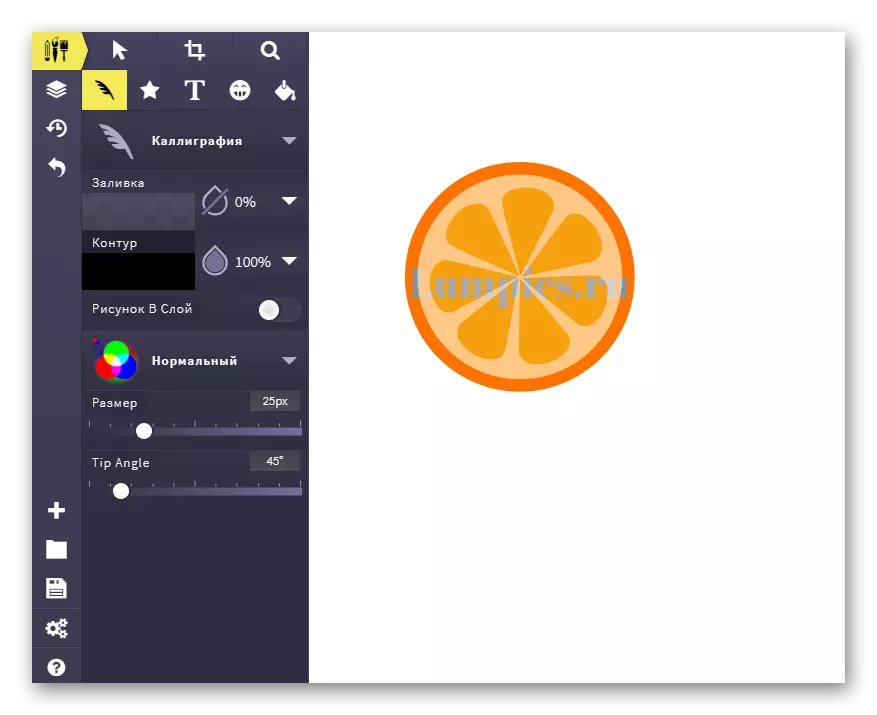
- 컴퓨터에서 완성 된 그림을 다운로드하려면 왼쪽의 메뉴 막대에서 플로피 아이콘을 클릭 한 다음 팝업 창에서 원하는 형식을 선택하십시오.
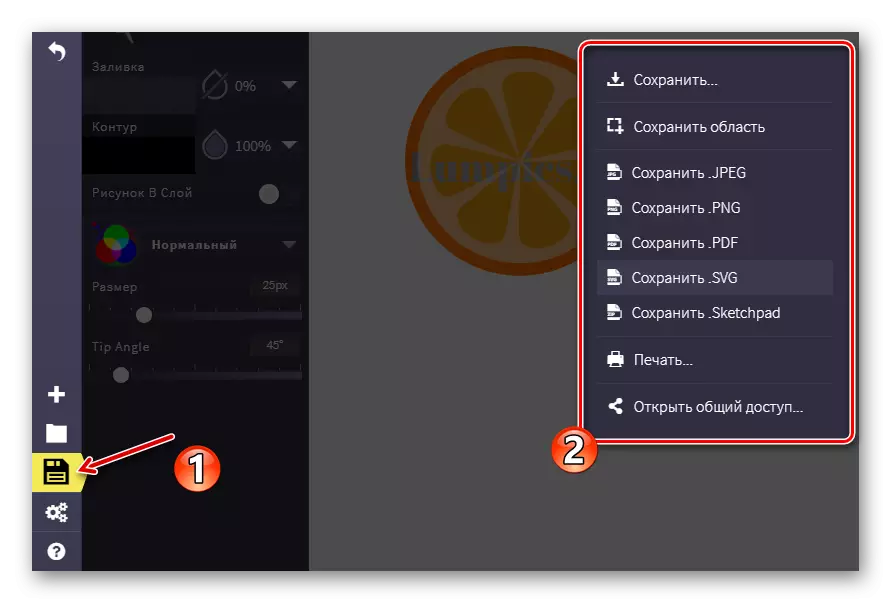
필요한 경우 불완전한 그림을 SketchPad 프로젝트로 저장 한 다음 언제든지 편집을 완료 할 수 있습니다.
방법 3 : 방법 그리기
이 웹 응용 프로그램은 벡터 파일이있는 기본 작업을위한 것입니다. 외부 적으로 악기는 데스크탑 Adobe Illustrator와 유사하지만 여기에서 기능의 측면에서 훨씬 쉽습니다. 그러나, 방법 그리기와 일부 기능이 있습니다.
SVG 이미지로 작업하는 것 외에도 편집기를 사용하면 래스터 사진을 가져오고 벡터를 만들 수 있습니다. 펜을 사용하여 윤곽선의 수동 추적에 기초 하여이 작업을 수행 할 수 있습니다. 응용 프로그램에는 레이아웃 벡터 도면에 필요한 모든 도구가 포함되어 있습니다. 그림, 풀 컬러 팔레트 및 키보드 감소 지원이 확장 된 라이브러리가 있습니다.
온라인 서비스 방법 그리기
- 리소스는 등록 사용자가 필요하지 않습니다. 그냥 사이트로 가서 기존 벡터 파일로 작업하거나 새 제품을 만드십시오.

- 그래픽 환경에서 SVG 조각을 만드는 것 외에도 코드 수준에서 직접 이미지를 편집 할 수도 있습니다.
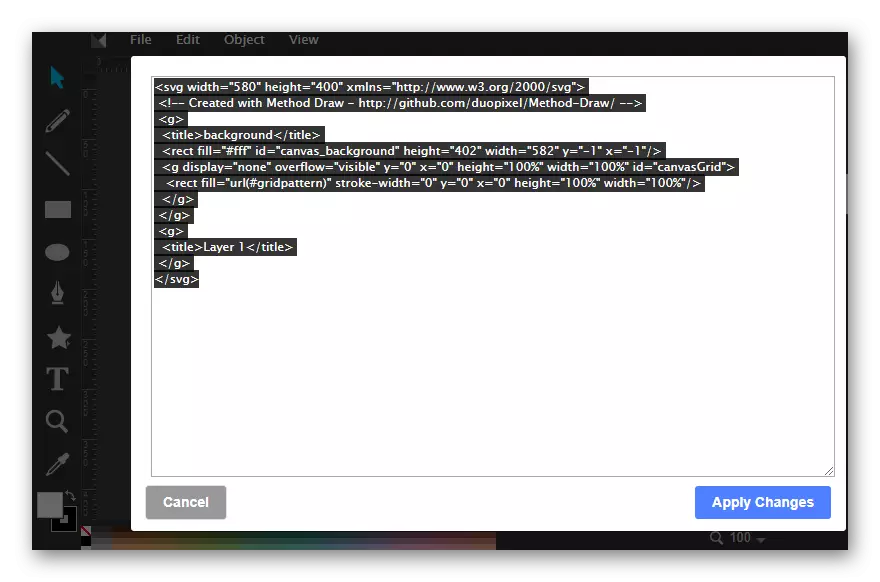
이렇게하려면 "보기"- "Source ..."로 이동하거나 "Ctrl + U"키 조합을 사용하십시오.
- 그림에서 작업을 마쳤 으면 즉시 컴퓨터에 저장할 수 있습니다.

이미지를 내보내려면 "파일"메뉴 항목을 열고 "이미지 저장 ..."을 클릭하십시오. 바로 가기 "Ctrl + S"를 사용하십시오.
방법 그리기는 심각한 벡터 프로젝트를 만드는 데 명확하지 않게 적합합니다. 해당 기능이 부족한 이유입니다. 그러나 불필요한 요소가없고 유능한 작업 공간이 없기 때문에 서비스는 단순한 SVG 그림을 빠르게 편집하거나 최종화하는 데 완벽하게 봉사 할 수 있습니다.
방법 4 : Gravit Designer.
고급 사용자를위한 무료 웹 편집기 벡터 그래픽. 많은 디자이너가 동일한 Adobe Illustrator로 전체 굽는 데스크탑 솔루션이있는 한 행에 Gravit를 넣습니다. 사실은이 도구가 크로스 플랫폼 인 모든 컴퓨터에서 웹 응용 프로그램뿐만 아니라 모든 컴퓨터에서 사용할 수있는 것입니다.
Gravit Designer는 활성 개발 중이며 복잡한 프로젝트의 레이아웃을 위해 이미 충분히 충분히있는 새로운 기능을 정기적으로받습니다.
온라인 서비스 Gravit 디자이너
이 편집자는 윤곽선, 인물, 경로, 텍스트 오버레이, 충전제 및 다양한 구성 가능한 효과를 그리는 모든 종류의 도구를 제공합니다. 인물, 주제별 그림 및 아이콘의 광범위한 라이브러리가 있습니다. Gravit 공간의 각 요소에는 변경할 수있는 속성 목록이 있습니다.

이 모든 다양성은 세련되고 직관적 인 인터페이스에 "패키지"되어 있으므로 문자 그대로 두 번의 클릭을 사용할 수 있습니다.
- 편집기를 사용하여 작업을 시작하려면 서비스에 계정을 만들 필요가 없습니다.
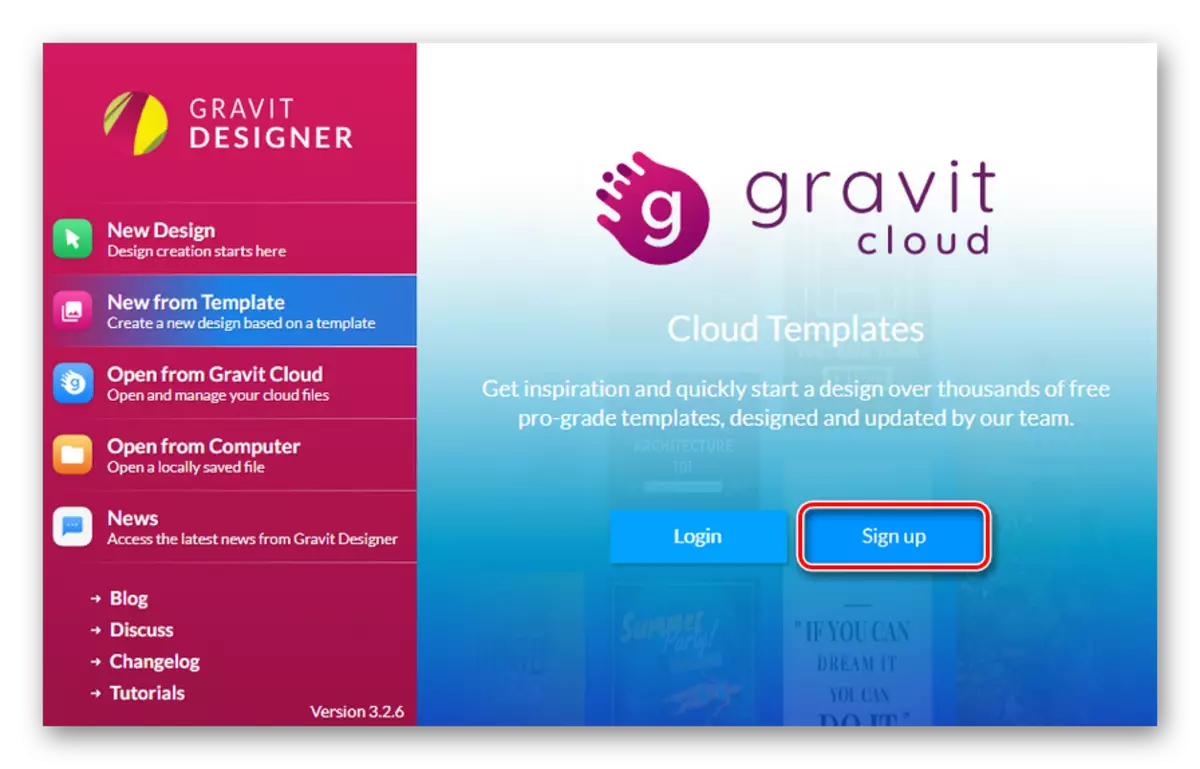
그러나 기성품 패턴을 사용하려면 무료 "계정"Gravit Cloud를 시작해야합니다.
- 환영 창에 처음부터 새 프로젝트를 만들려면 새로운 디자인 탭으로 이동하여 원하는 캔버스 크기를 선택합니다.
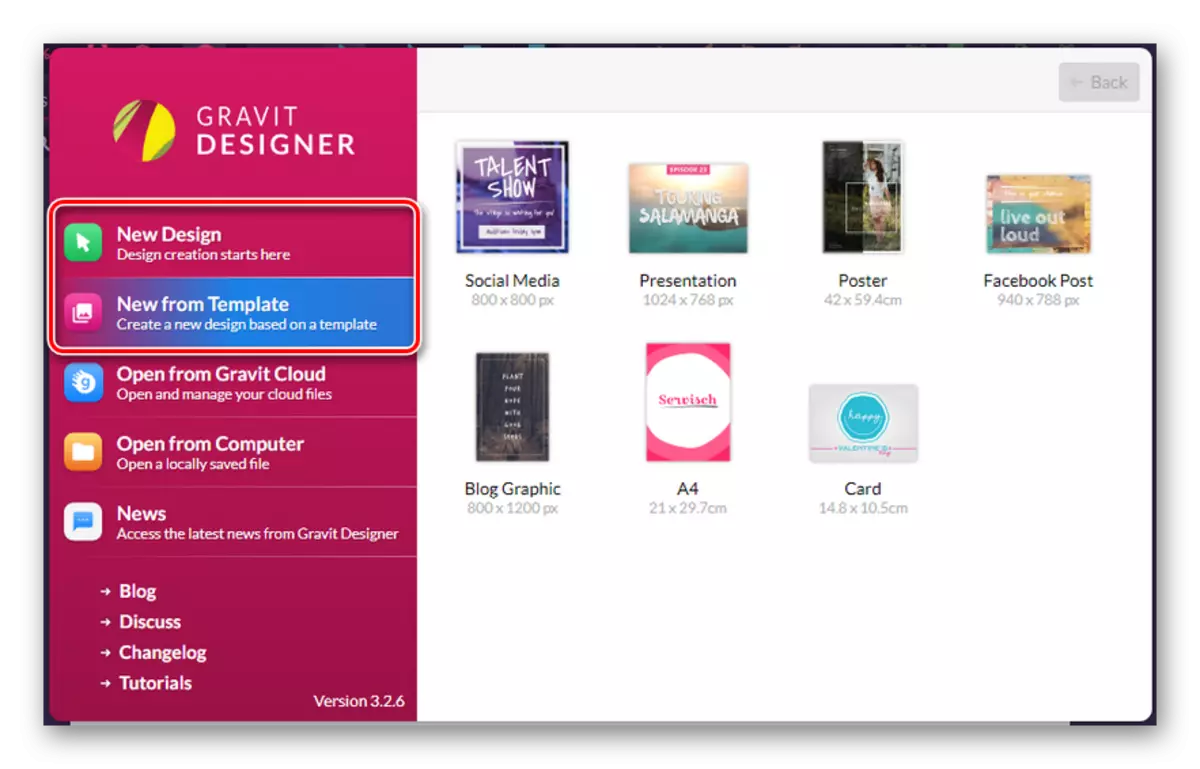
따라서, 템플릿 작업 "새 템플릿에서"절을 열고 원하는 소재를 선택합니다.
- 프로젝트에 대한 작업을 수행 할 때 Gravit는 자동으로 모든 변경 사항을 저장할 수 있습니다.
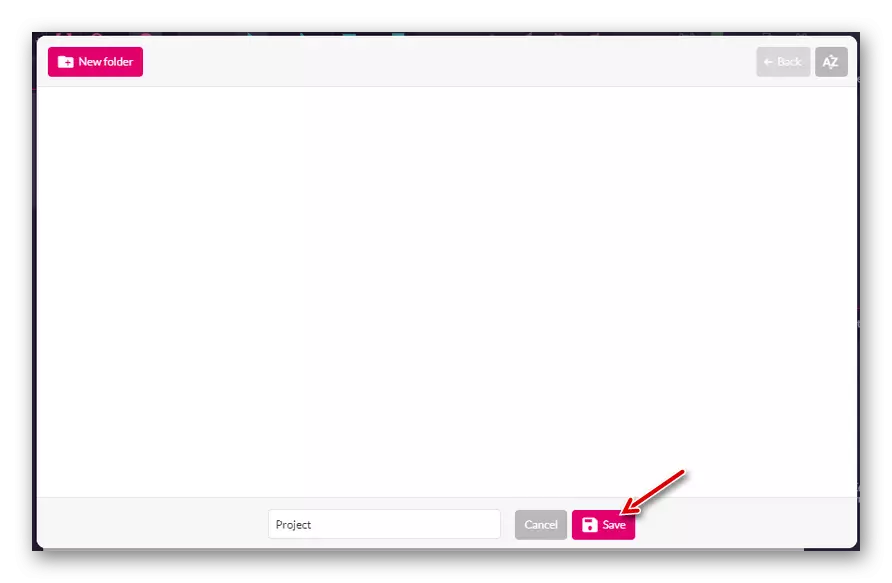
이 기능을 활성화하려면 나타납니다, 그럼, 캐릭터 이름을 "저장"버튼을 클릭하는 Ctrl 키 + S 키 조합을 사용하고 창입니다.
- 마지막 이미지는 당신은 SVG 벡터 형식으로 래스터 JPEG 또는 PNG 모두 내보낼 수 있습니다.
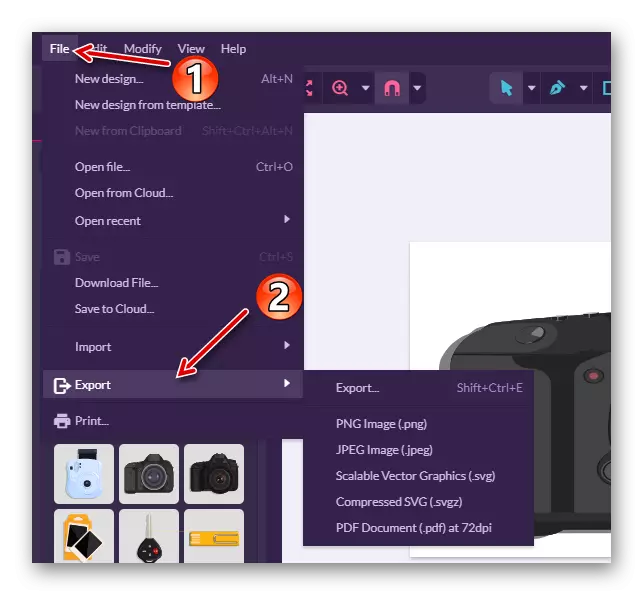
또한, PDF 확장을 가진 문서로 프로젝트를 저장하는 옵션이 있습니다.
서비스가 벡터 그래픽과 함께 본격적인 작업을위한 것입니다 점을 감안하면, 안전하게도 전문 디자이너가 추천 될 수있다. Gravit를 사용하여, 당신은 상관없이 당신이되는 플랫폼의 SVG 사진을 편집 할 수 있습니다. 지금까지,이 문은 데스크탑 OS에 적용, 곧이 편집기는 모바일 장치에 표시됩니다.
방법 5 : Janvas
벡터 그래픽을 만들기위한 인기있는 웹 개발자들 사이에서 도구입니다. 이 서비스는 상세 구성 가능한 속성으로 그리기 도구의 숫자가 포함되어 있습니다. Janvas의 주요 기능은 CSS와 애니메이션 대화 형 SVG 사진을 만들 수있는 기능입니다. 그리고 자바 스크립트 서비스를 번들과는 전체 웹 애플리케이션을 구축 할 수 있습니다.
때문에 기능의 모든 종류의 풍요의 신인은 대부분 단순히 무엇을 이해하지 못할 때 숙련 된 손,이 편집기는 정말 강력한 도구입니다.
온라인 서비스 Janvas
- 브라우저에서 웹 응용 프로그램을 시작하려면, 위의 링크를 클릭 버튼을 만들기 시작을 클릭합니다.

- 새로운 창 주변의 중앙에 캔버스 및 도구 모음과 함께 편집기의 작업 공간을 엽니 다.
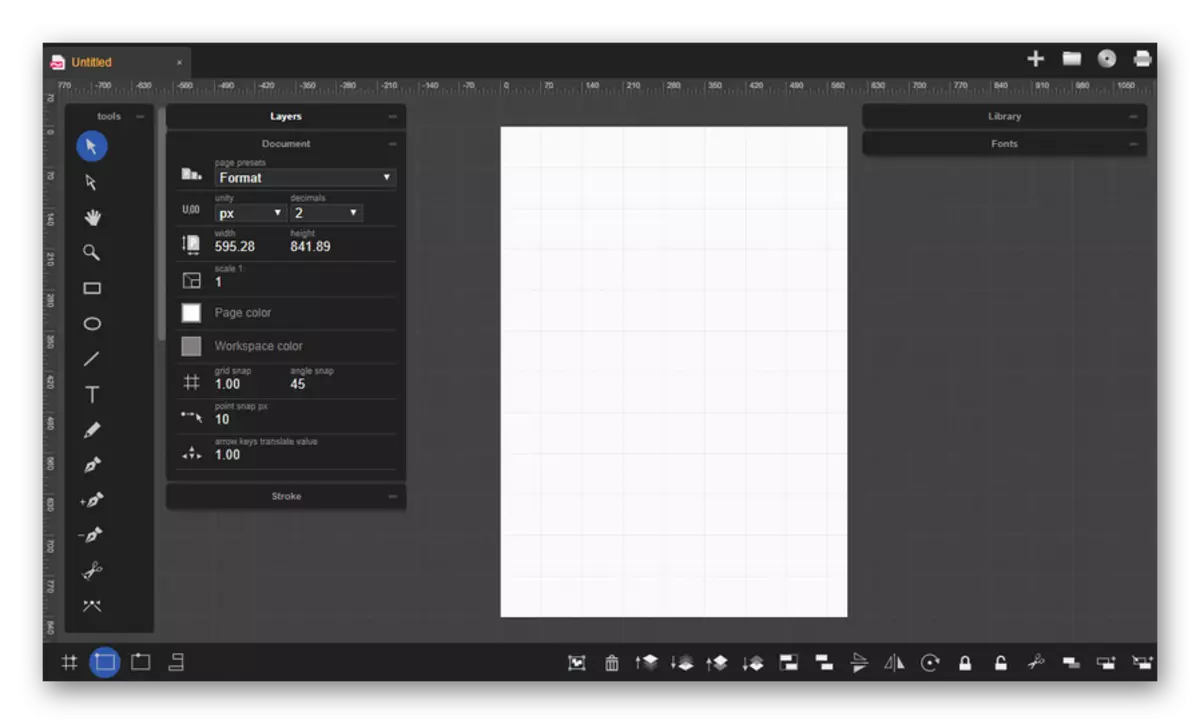
- 당신은 당신이 선택한 클라우드 스토리지에 완성 된 이미지를 내보낼 수 있고, 경우에만 당신은 서비스 가입을 구입했습니다.
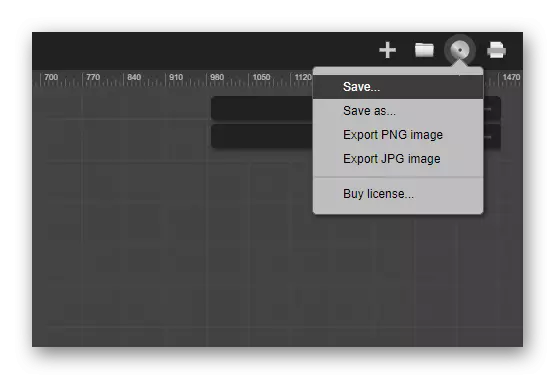
예, 도구, 불행히도 해제하지. 하지만이 모든 사람에게 유용하지 않습니다 전문 결정이다.
방법 6 : DrawSvg
자신의 사이트에 대한 고품질의 SVG 요소를 만들 가능한 한 쉽게 웹 마스터를 허용하는 가장 편리한 온라인 서비스를 제공합니다. 편집기는 숫자, 아이콘, 채우기, 그라데이션 및 글꼴의 인상적인 라이브러리가 포함되어 있습니다.
DrawSVG를 사용하면 모든 종류와 속성의 벡터 객체를 디자인하고 매개 변수를 변경하고 별도의 그림으로 렌더링 할 수 있습니다. SVG 타사 멀티미디어 파일 : 컴퓨터 또는 네트워크 소스의 비디오 및 오디오에 삽입 할 수 있습니다.
온라인 서비스 Drawsvg
이 편집기는 대부분의 다른 것과 달리 데스크톱 브라우저 포트처럼 보이지 않습니다. 왼쪽에는 그림 및 위 - 컨트롤에서 기본 도구가 있습니다. 주요 공간은 캔버스가 그래픽으로 작동합니다.
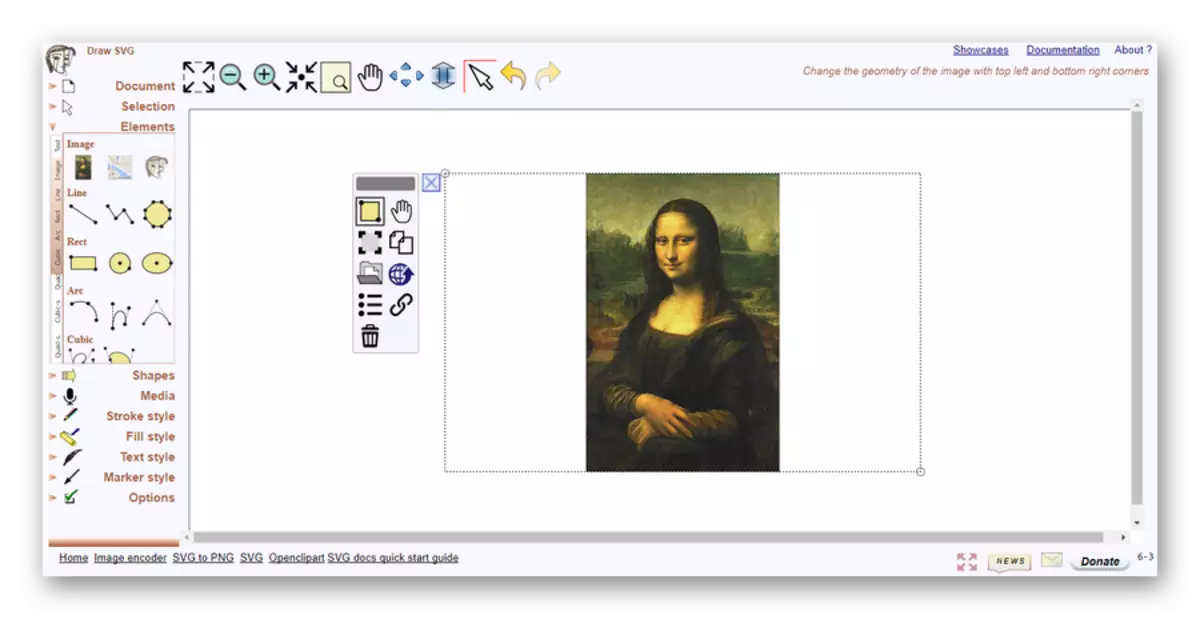
그림을 졸업 한 후 결과를 SVG 또는 래스터 이미지로 저장할 수 있습니다.
- 이렇게하려면 도구 모음에서 "저장"아이콘을 찾으십시오.
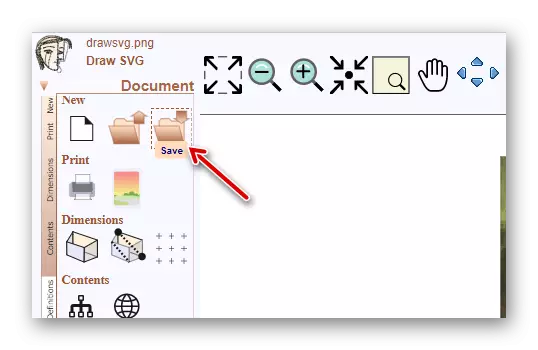
- 이 아이콘을 클릭하면 SVG 문서를로드하기위한 폼이 열립니다.

원하는 파일 이름을 입력하고 "파일로 저장"을 클릭하십시오.
DrawSVG는 가벼운 버전의 Janvas 버전이라고 할 수 있습니다. 편집기는 CSS 속성을 사용하여 작업을 지원하지만 이전 도구와 달리 항목을 애니메이션 할 수 없습니다.
참조 : SVG 벡터 그래픽 파일을 엽니 다.
기사에 나열된 서비스 - 네트워크 벡터 편집기에서 사용할 수있는 것은 아닙니다. 그러나 여기서 우리는 SVG 파일을 사용하기위한 가장 자유롭고 검증 된 온라인 솔루션을 위해 수집되었습니다. 동시에, 일부는 데스크톱 악기와 경쟁 할 수 있습니다. 글쎄, 무엇을 사용해야하는지, 그것은 당신의 필요와 선호도에만 의존합니다.
